คุณทราบหรือไม่ว่า iPhone ของคุณมีชิป NFC ที่ช่วยให้แอป iOS ที่เข้ากันได้สามารถเชื่อมต่อและอ่านข้อมูลจากวัตถุในโลกแห่งความเป็นจริงได้ มีการใช้งานที่หลากหลาย ตั้งแต่การชำระเงินไปจนถึงการเชื่อมต่อไร้สายแบบทันที และอื่นๆ หากคุณอยากรู้เกี่ยวกับเทคโนโลยีนี้ ให้ลองดูว่าเกี่ยวข้องกันอย่างไรและจะใช้ตัวอ่านแท็ก NFC บน iPhone ได้อย่างไร
เครื่องอ่านแท็ก NFC คืออะไร
NFC หรือ Near Field Communication ช่วยให้ iPhone ของคุณโต้ตอบกับอุปกรณ์ใกล้เคียงเพื่อดำเนินการหรือแลกเปลี่ยนข้อมูล อุปกรณ์ที่รองรับสามารถใช้เพื่ออ่านข้อมูลจากแท็กอิเล็กทรอนิกส์ได้
การใช้เครื่องอ่านแท็ก NFC ช่วยให้คุณเลือกซื้อ เปิดใช้งานการล็อก เปิดประตู และโต้ตอบกับอุปกรณ์ที่รองรับ NFC ได้อย่างง่ายดาย จาก iOS 14 คุณสามารถเข้าถึงได้จากศูนย์ควบคุมของ iPhone
ตัวอ่านแท็ก NFC รองรับ iPhone
iPhone 7 และ 7 PlusiPhone 8 และ 8 PlusiPhone XiPhone XRiPhone XS และ XS MaxiPhone 11, 11 Pro และ 11 Pro Max.iPhone SE (2020)iPhone 12, 12 Pro, 12 Pro Max และ 12 Mini
วิธีเพิ่ม NFC ให้กับศูนย์ควบคุม iPhone
เปิดการตั้งค่าบน iPhone ไปที่ ศูนย์ควบคุม.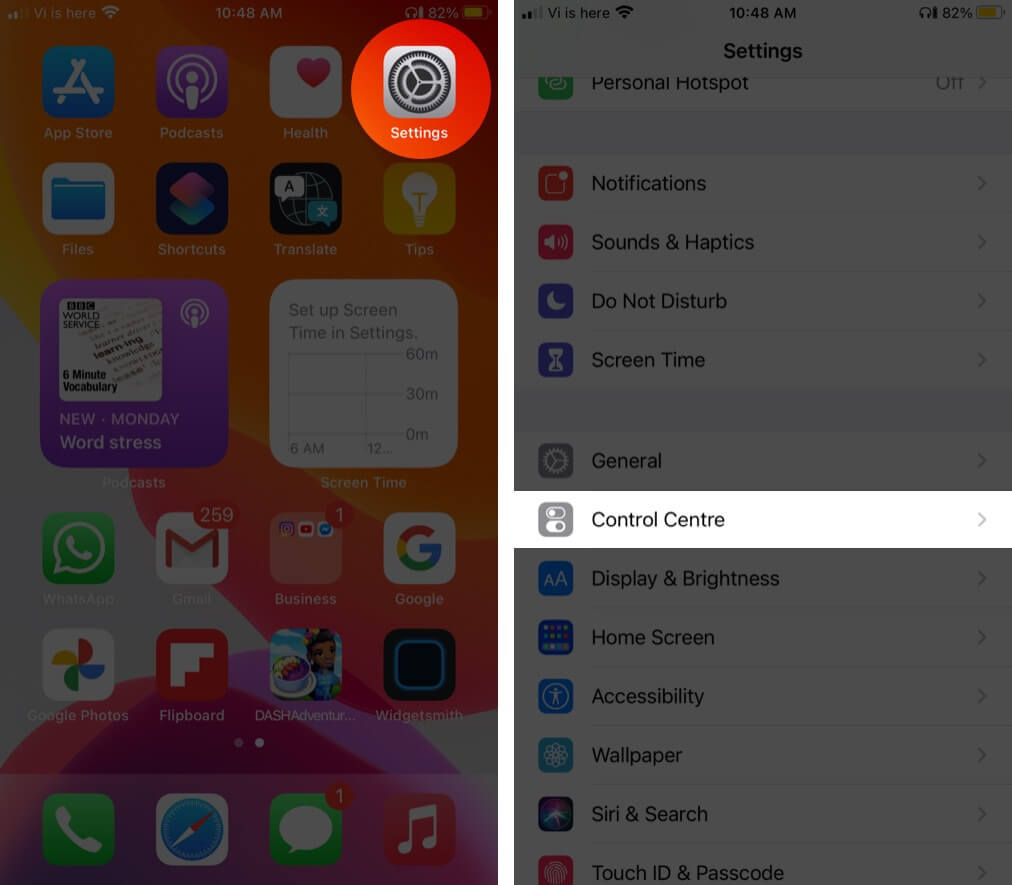 เลื่อนลงแล้วแตะ บวกบนตัวเลือกที่มีป้ายกำกับว่า เครื่องอ่านแท็ก NFC.
เลื่อนลงแล้วแตะ บวกบนตัวเลือกที่มีป้ายกำกับว่า เครื่องอ่านแท็ก NFC.
เสร็จแล้ว! เครื่องอ่านแท็ก NFC อยู่ในศูนย์ควบคุมของคุณ
หมายเหตุ: คุณสามารถเพิ่มตัวเลือกตัวอ่านแท็ก NFC ไปยังศูนย์ควบคุมได้เฉพาะใน iPhone 7 จนถึง iPhone X สำหรับ XR, XS และภายหลัง ไม่จำเป็นต้องเพิ่มปุ่มนี้ด้วยการอ่านแท็กพื้นหลังซึ่งจะเริ่มทำงานโดยอัตโนมัติเมื่อคุณนำ iPhone รุ่นใหม่กว่าเหล่านี้มาไว้ใกล้กับแท็ก NFC
วิธีใช้ตัวอ่านแท็ก NFC ใน iOS 15
เปิด ศูนย์ควบคุม ของ iPhone แตะ เครื่องอ่านแท็ก NFC เพื่อเข้าถึง จากนั้นถือ iPhone ของคุณไว้ใกล้กับแท็ก NFC ที่ถูกต้องเพื่อสแกนเนื้อหา
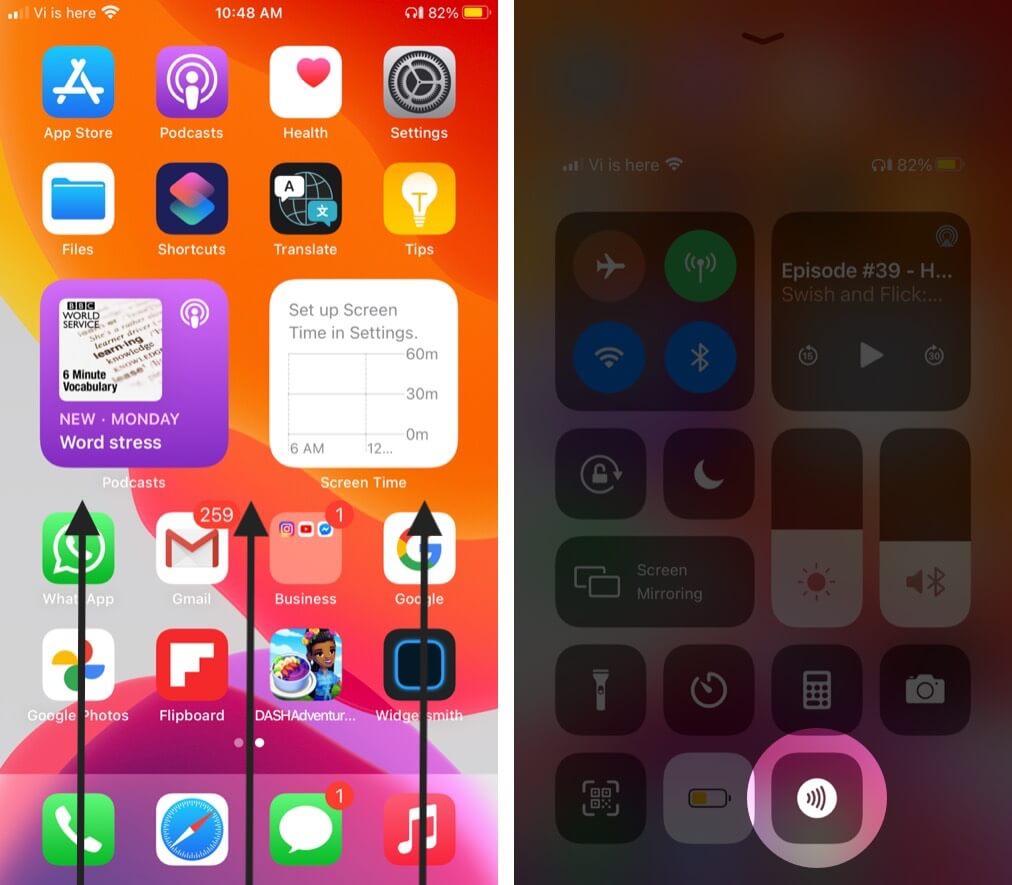
App Clips เป็นคุณสมบัติที่สำคัญอีกอย่างหนึ่งของ iPhone ปรับปรุงฟังก์ชันการทำงานของเครื่องอ่านแท็ก NFC โดยอนุญาตให้คุณใช้บริการผลิตภัณฑ์โดยไม่ต้องดาวน์โหลดแอปพลิเคชันเต็มรูปแบบ
App Clips ทำงานร่วมกับบริการ Apple Pay ได้ ซึ่งหมายความว่าขณะนี้ผู้ใช้สามารถเข้าถึงแท็ก NFC และชำระเงินโดยไม่ต้องให้รายละเอียดบัตรเครดิต.
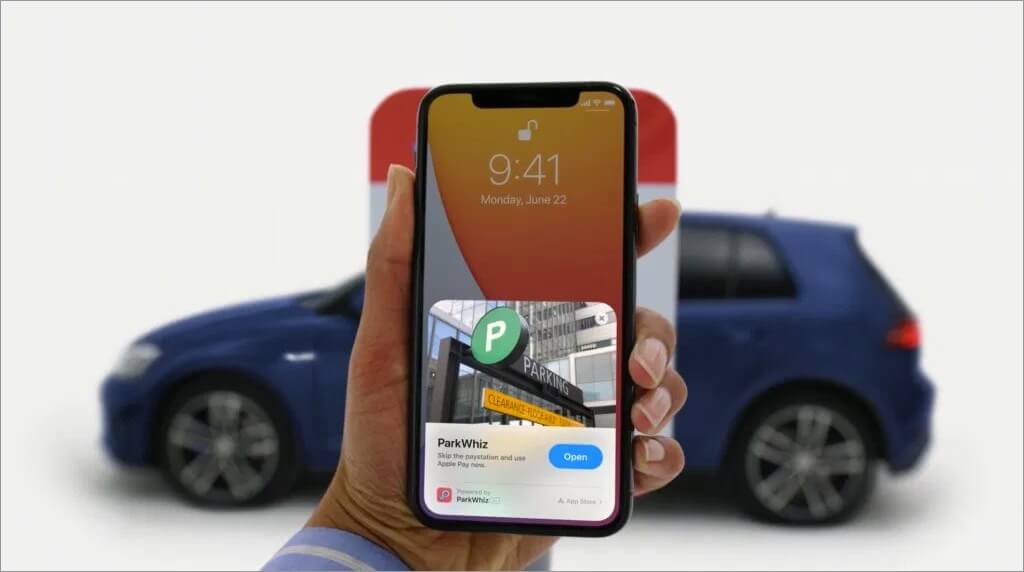
iOS 15 ถือเป็นความก้าวหน้าครั้งสำคัญสำหรับฟังก์ชันที่รองรับ NFC บน iPhone ของคุณ ด้วยความช่วยเหลือของ App Clips การทำธุรกรรมกับ Apple Pay และชำระค่าอาหารและเครื่องดื่มของคุณง่ายกว่าที่เคย
หากคุณเคยใช้คุณลักษณะนี้ใน iOS 13 คุณจะประทับใจกับทางลัดใหม่และการใช้งาน App Clips ลองใช้และแบ่งปันประสบการณ์ของคุณในส่วนความคิดเห็นด้านล่าง เราอยากได้ยินจากคุณ!
คุณต้องการอ่านโพสต์เหล่านี้ด้วย: